Le bouton du milieu était un ajout utile aux souris et existe depuis un certain temps. Le bouton du milieu dans le Souris est utilisé pour faire défiler le pointeur de la souris et un simple clic sur celui-ci peut être personnalisé pour des fonctions telles que l'ouverture de nouveaux onglets, etc. Cependant, de nombreux utilisateurs ont signalé que le bouton du milieu de la souris cesse de fonctionner soudainement. Le problème vient généralement du système plus que de la souris elle-même. Isoler si le problème est lié au matériel ou au système de la souris
Essayez de brancher la souris sur un autre système et vérifiez si cela fonctionne avec l'autre système ou non.
Essayez également de souffler la zone de la molette centrale de la souris et voyez si cela vous aide.
Si c'est le cas, nous savons que le problème vient de notre propre système.
Solution 1 – Réinstaller les pilotes de souris
1. Rechercher Gestionnaire de périphériques dans la recherche de la barre des tâches de Windows 10
2. Maintenant, cliquez sur Gestionnaire de périphériques ouvrir Gestionnaire de périphériques.

3. Maintenant, cliquez pour agrandir Souris et autres dispositifs de pointage
4. Clic-droit sur le pilote de votre souris et cliquez sur Désinstaller.

5. À présent, Redémarrer Ton ordinateur.
Solution 2 – Correctif au niveau du registre
1] Appuyez sur Gagner + R pour ouvrir la fenêtre Exécuter et tapez la commande regedit. Appuyez sur Entrée pour ouvrir l'éditeur de registre.
2] Naviguez jusqu'à la clé HKEY_CURRENT_USER\Panneau de configuration\Bureau.
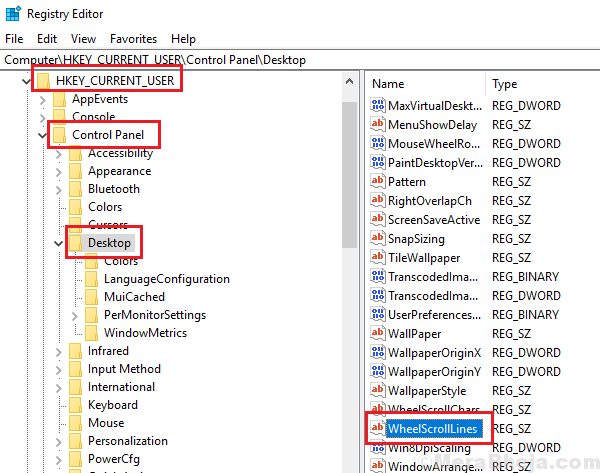
3] Dans le volet droit, double-cliquez sur l'entrée WheelScrollLines pour ouvrir ses propriétés.
4] Modifier la valeur de Données de valeur à 3 et cliquez sur OK pour enregistrer les paramètres.
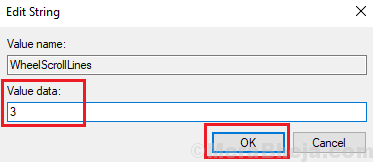
5] Quittez l'éditeur de registre et redémarrer le système.
Solution 3 – Définir les paramètres de la souris par défaut
Le problème pourrait avoir été causé si vous avez tâtonné avec les paramètres de la souris. Vous pouvez rétablir les paramètres par défaut pour isoler cette possibilité. La procédure pour ce faire est la suivante :
1] Cliquez sur le Démarrer puis le symbole en forme d'engrenage pour ouvrir le Paramètres page.
2] Aller à Dispositifs et puis le Souris languette.
3] Cliquez sur Paramètres de souris supplémentaires.
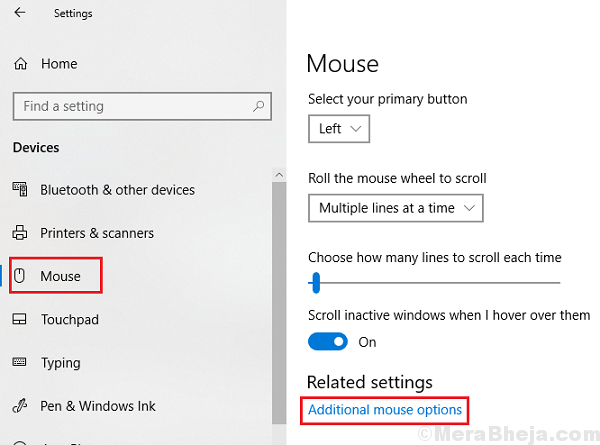
4] Dans le Réglages de l'appareil onglet, cliquez sur Paramètres.
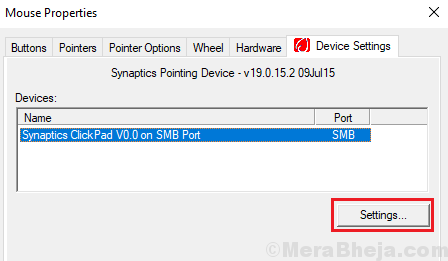
5] Sélectionnez Valeurs par défaut pour définir tous les paramètres de la souris par défaut, puis cliquez sur Appliquer et sur OK pour enregistrer les paramètres.
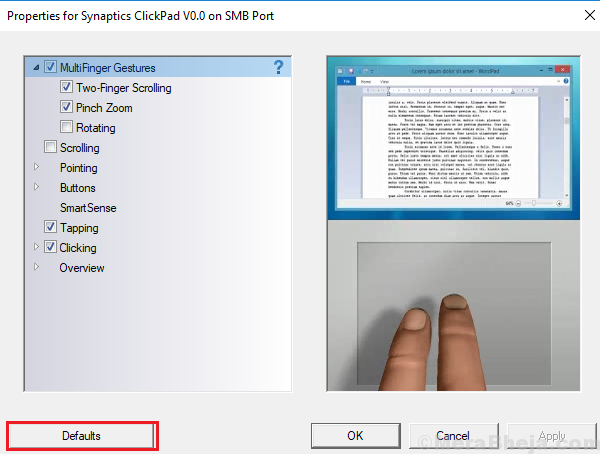
J'espère que cela aide!
![5 meilleurs outils de diagnostic matériel pour PC [Guide 2021]](/f/606583f4dc3570587a3b8f83d24cbb23.jpg?width=300&height=460)

